网络钓鱼和各种电子邮件欺诈活动日益猖獗。要识别这些欺诈邮件,一个有效的方法是仔细检查邮件头,从中获取关于发件人的详细信息。本文将介绍如何在 Outlook 中查看邮件头。
Outlook 本身提供邮件头的基本视图。如果这些信息不足以满足需求,还可以使用一个免费的插件,它可以解析邮件头,并以更易于理解的方式呈现给用户。接下来,我们将详细介绍这两种方法。
Outlook 的基本邮件头视图
要查看邮件头的基本视图,请在 Outlook 中打开邮件,然后依次点击“文件”>“属性”。
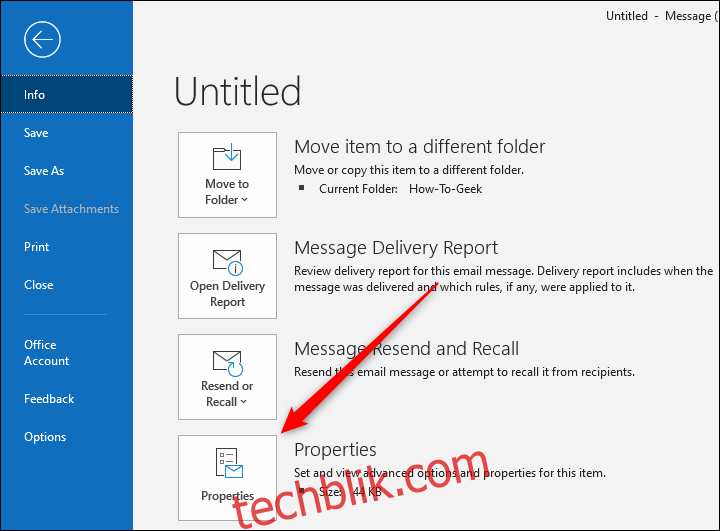
在弹出的“属性”窗口中,邮件头信息会显示在底部的“Internet 标题”文本框中。
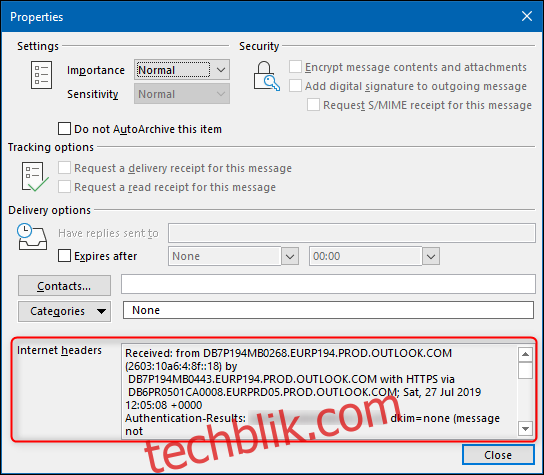
这个文本框的空间比较有限,因此建议将所有文本复制到文本编辑器中,以便更清晰地查看和分析。
然而,邮件头信息通常是一大段难以阅读的文本,特别是对于不经常查看邮件头的用户来说。为了获得更清晰、更有用的视图,您可以选择使用一个免费的加载项。
使用邮件头分析器插件
如果您之前没有在 Outlook 中安装过加载项,可以参考我们之前的相关教程。安装过程非常简单,而且该加载项已经过 Microsoft 的验证,可以安全使用。
如果将加载项安装到桌面客户端,它也会自动添加到 Outlook Web 应用程序中。这样,您就可以在浏览器中登录 Outlook 时使用它。
首先,打开 Outlook,然后点击“主页”>“获取加载项”。
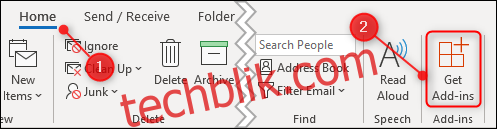
在右上角的搜索框中,输入“消息头”,然后选择“消息头分析器”插件。
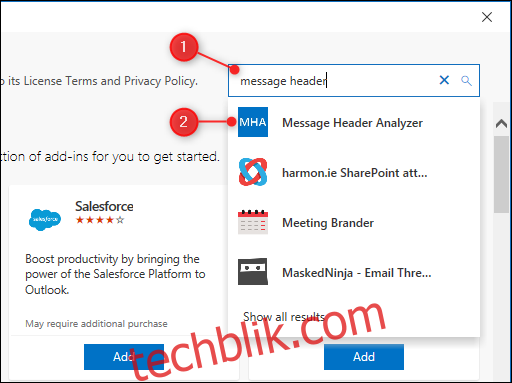
点击“添加”按钮安装插件。
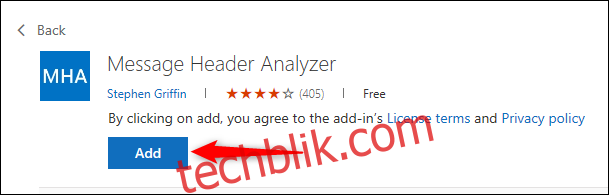
安装完成后,“添加”按钮会变成“已添加”。点击右上角的“X”关闭窗口。
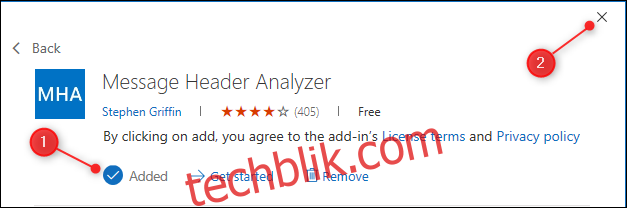
现在,当您在 Outlook 中选择一封邮件后,菜单栏中会显示“查看标题”按钮。

点击这个按钮,即可查看所选邮件的邮件头。该插件有以下几个选项卡:
摘要:显示基本信息,也是您打开插件时的默认选项卡。
已接收:提供有关邮件接收地点和时间的信息。
反垃圾邮件:包含来自 Microsoft Exchange Online Protection 反垃圾邮件扫描的邮件信息。
其他:将邮件头的所有其他元素分解成独立的模块。
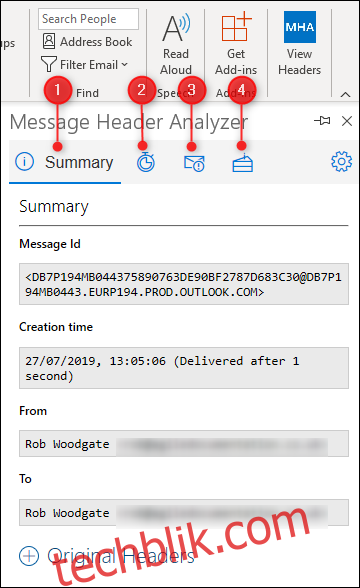
值得一提的是,如果邮件头中的元素有相应的网页说明,消息头分析器还会提供链接。这些链接可能指向邮件规范中的具体章节,例如身份验证结果,以及微软关于反垃圾邮件元素的说明,这些元素被添加到通过 Exchange 发送的邮件中。